- Зохиолч Abigail Brown [email protected].
- Public 2023-12-17 06:56.
- Хамгийн сүүлд өөрчлөгдсөн 2025-01-24 12:17.
NTFS, New Technology File System гэсэн үгийн товчлол нь Microsoft-оос 1993 онд Windows NT 3.1 хувилбарыг гаргаснаар анх нэвтрүүлсэн файлын систем юм.
Энэ нь Microsoft-ын Windows 11, Windows 10, Windows 8, Windows 7, Windows Vista, Windows XP, Windows 2000 болон Windows NT үйлдлийн системүүдэд ашиглагддаг үндсэн файлын систем юм.
Үйлдлийн системүүдийн Windows Server шугам нь мөн үндсэндээ NTFS ашигладаг. Энэ нь Linux болон BSD зэрэг бусад үйлдлийн системд дэмжигддэг. macOS нь NTFS-д зөвхөн унших боломжтой дэмжлэгийг санал болгодог.
NTFS нь бусад нэр томъёоны товчлол боловч тэдгээрийн аль нь ч энэ хуудсан дээр яригдсан зүйлтэй ямар ч холбоогүй. Үүнд серверт итгээгүй, хэзээ ч туршиж үзээгүй файлын систем, хадгалахад зориулсан шинэ хэрэгсэл, сошиал орчинд ашиглах цаг байхгүй.
Драйвыг NTFS форматаар форматласан эсэхийг хэрхэн харах вэ
Хатуу диск нь NTFS-ээр форматлагдсан эсвэл өөр файлын систем ашиглаж байгаа эсэхийг шалгах хэд хэдэн арга бий.
Дискийн менежментийг ашиглах
Нэг эсвэл хэд хэдэн хөтчийн статусыг харах хамгийн эхний бөгөөд хамгийн хялбар арга бол Дискний менежментийг ашиглах явдал юм. Би Windows дээр дискний менежментийг хэрхэн нээх вэ? Хэрэв та өмнө нь энэ хэрэгсэлтэй ажиллаж байгаагүй бол.
Файлын системийг дууны хэмжээ болон драйвын талаарх бусад дэлгэрэнгүй мэдээллийг энд жагсаасан болно.
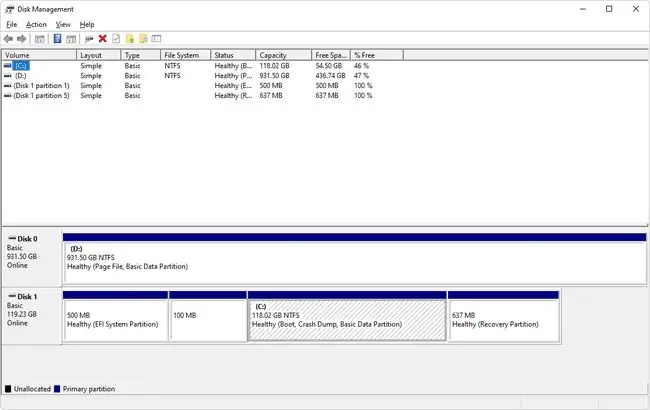
Файл хайгчийг нээх
Драйвыг NTFS файлын системээр форматласан эсэхийг шалгах өөр нэг арга бол File Explorer програмаас тухайн диск дээр хулганы баруун товчийг дарж эсвэл удаан дарах явдал юм.
Дараа нь унадаг цэснээс Properties-г сонгоно уу. Файлын систем-ийн хажууд юу байгааг Ерөнхий табаас уншина уу. Хэрэв диск нь NTFS бол Файлын систем: NTFS гэж унших болно.
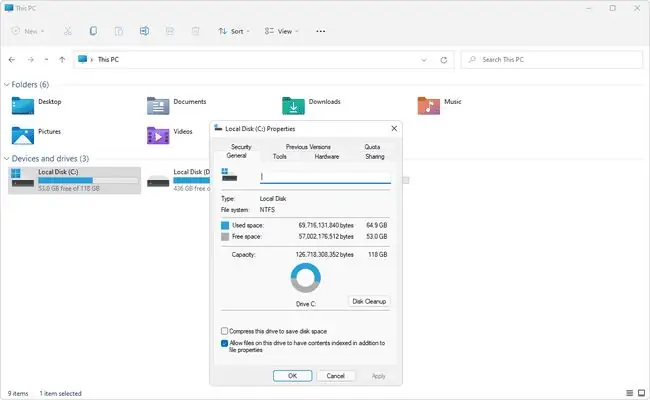
Тушаал хүлээх командыг оруулна уу
Хатуу диск ямар файлын системийг ашиглаж байгааг командын мөрийн интерфейсээр харах өөр нэг арга.
Command Prompt (Windows-ын зарим хувилбаруудад энэ нь өндөр түвшний тушаалын мөр байх шаардлагатай) эсвэл Windows Terminal-ийг нээгээд C: дискний файлын систем зэрэг төрөл бүрийн дэлгэрэнгүй мэдээллийг харуулахын тулд үүнийг оруулна уу:
fsutil fsinfo volumeinfo C:
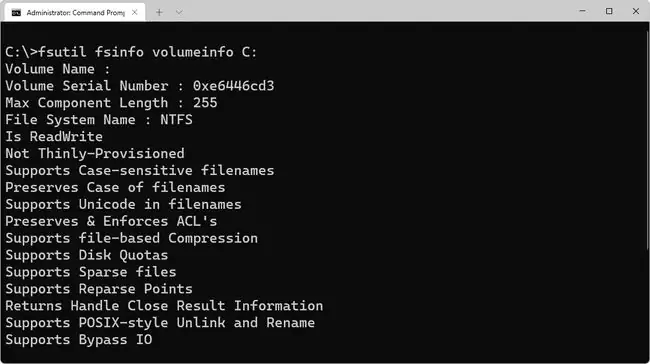
Командыг ашиглана уу fsutil fsinfo volumeinfo C: | findstr "Систем" оронд нь зөвхөн файлын системийг харуулахын тулд үр дүнг багасгахын тулд.
Өөр хатуу диск шалгахын тулд C:-ийн оронд тухайн дискний дууны үсгийг ашиглана уу. Хэрэв та хөтчийн үсгийг мэдэхгүй бол fsutil fsinfo drives командыг ашиглан дэлгэцэн дээр хэвлэнэ үү.
NTFS-ийн онцлогууд
Онолын хувьд NTFS нь 16 EB хүртэлх хатуу дискийг дэмждэг. Хувь хүний файлын хэмжээ хамгийн багадаа Windows 8, 10, 11 болон зарим шинэ Windows Server хувилбаруудад 256 ТБ-аас бага байна.
NTFS нь дискний хэрэглээний квотыг дэмждэг. Эдгээр квотыг администратор тогтоосон бөгөөд хэрэглэгчийн авч болох дискний зайг хязгаарладаг. Энэ нь ихэвчлэн сүлжээний драйв дээр хэн нэгэн ашиглаж болох хуваалцсан зайны хэмжээг хянахад ашиглагддаг. Та хатуу дискний хоосон зайг дискний хэрэглээний квот ашиглахгүйгээр шалгах боломжтой.
Шахсан атрибут болон индексжүүлсэн атрибут зэрэг Windows үйлдлийн системд өмнө нь харагдахгүй байсан файлын шинж чанаруудыг NTFS форматтай драйвуудад ашиглах боломжтой.
Файлын системийг шифрлэх нь NTFS-ийн дэмждэг өөр нэг онцлог юм. EFS нь файлын түвшний шифрлэлтийг хангадаг бөгөөд энэ нь тусдаа файл, хавтасыг шифрлэх боломжтой гэсэн үг юм. Энэ нь бүхэл дискний шифрлэлт болох (эдгээр дискний шифрлэлтийн программуудад харагдсан шиг) бүхэл дискний шифрлэлтээс өөр функц юм.
NTFS нь тэмдэглэл хөтлөх файлын систем бөгөөд энэ нь системийн өөрчлөлтийг бодитоор бичихээс өмнө бүртгэл эсвэл журналд бичих арга замыг өгдөг гэсэн үг юм. Энэ функц нь шинэ өөрчлөлт хийгдээгүй байгаа тул алдаа гарсан тохиолдолд файлын системийг өмнөх, сайн ажиллах нөхцөл рүү буцаах боломжийг олгодог.
Volume Shadow Copy Service нь NTFS функц бөгөөд онлайн нөөцлөх үйлчилгээний программууд болон бусад нөөцлөх програм хангамжийн хэрэглүүрүүд одоо ашиглагдаж байгаа файлуудыг нөөцлөх, мөн Windows өөрөө таны файлуудын нөөцлөлтийг хадгалахад ашигладаг.
Энэ файлын системд нэвтрүүлсэн өөр нэг функцийг гүйлгээний NTFS гэж нэрлэдэг. Энэ нь програм хангамж хөгжүүлэгчдэд бүрэн амжилттай эсвэл бүрэн бүтэлгүйтсэн програмуудыг бүтээх боломжийг олгодог. Үүний давуу талыг ашигласан программууд нь ажилладаг хэд хэдэн өөрчлөлтийг ашиглах эрсдэлгүй, мөн ажиллахгүй байгаа хэд хэдэн өөрчлөлт, ноцтой асуудлуудын жор. Transactional NTFS бол сонирхолтой сэдэв юм; Та Википедиа болон Майкрософтоос энэ талаар дэлгэрэнгүй унших боломжтой.
NTFS нь хатуу холбоос, сийрэг файл, дахин задлах цэг зэрэг бусад функцуудыг агуулдаг.
NTFS хувилбарууд
FAT нь Microsoft-ын хуучин үйлдлийн системүүдийн үндсэн файлын систем байсан бөгөөд ихэнх тохиолдолд NTFS үүнийг сольсон. Гэсэн хэдий ч Windows-ийн бүх хувилбарууд нь FAT-г дэмждэг хэвээр байгаа бөгөөд NTFS-ийн оронд үүнийг ашиглан форматлагдсан хөтчүүдийг олох нь элбэг.
ExFAT файлын систем нь шинэ файлын систем боловч флаш диск гэх мэт NTFS сайн ажиллахгүй байгаа газарт ашиглахаар бүтээгдсэн. NTFS болон exFAT хоёрын зарим ялгаа нь сүүлийн файлын систем дэх нэг директор бүрт цөөн тооны файл агуулдаг боловч эхнийхээс хамаагүй том хэмжээний диск байдаг.






